-
はじめに
-
JPedalを実行する
-
JPedalの使い方
-
機能
-
JPedal Viewer
- JPedalのBase ViewerでPDFを見る
- カスタマイズ可能なビューアでのPDFファイルを表示する
- JavaのコードからPDF Viewerの機能にアクセス
- Java PDF Viewerでユーザーインターフェイスをカスタマイズ
- ビューアにオブジェクトを描画
- JavaアプリケーションにPDFビューアを追加する方法
- ビューアの機能をカスタマイズする
- JPedalインスペクタでPDFファイルの内容を検査
- PDFビューアの通知ポップアップを独自のものに置き換える
- JPedal のアクセシビリティオプション
- Java PDF Viewerを使ってポートフォリオファイルを表示
- Java PDF Viewerでテキストを選択
- JPedal ViewerはJavaFXで使用できますか?
- JPedal ViewerはSWTで使用できますか?
- JPedal ビューアでダークモードを設定する
- 線の太さを非表示にする
- すべての記事を表示 ( 1 ) 記事を折り畳む
-
テキスト関連
-
画像への変換
-
画像の抽出
-
PDF画像変換のWebサービスAPI
-
フォームについて
-
PDFの注釈(アノテーション)
-
PDFの操作
-
印刷について
-
メタデータ
-
フォントについて
-
JPedalをクラウド上で実行する
-
アップデート情報
Java PDF Viewerでユーザーインターフェイスをカスタマイズ
JPedalビューアは、PDFの閲覧、検索、抽出、変換などの機能を備えたPDFビューアです。全ての機能がユーザーにとって必要であるとは限らないため、Viewerはプロパティファイルを使って、Viewerの外観やどの機能がViewerに含まれるかをコントロールすることができます。
独自のプロパティファイルの使用
Viewerは、3つの方法でプロパティファイルを読み込むことができます。
- org.jpedal.Viewer.Prefs “VM引数でプロパティファイルの場所を指定します。
java -Dorg.<a href="https://www.intwk.co.jp/jpedal-portal/" title="JPEDAL-PORTAL - 株式会社インターワーク" hreflang="ja" onover-preload="1">jpedal</a>.Viewer.Prefs="file://path/to/properties.xml" -jar jpedal.jar --view
プロパティファイルのパスをViewerコンストラクタ Viewer(String)またはViewer(Accessible, String)に与えます。後者は、別のアプリケーションにViewerを埋め込むために使用することができます。
//プロパティのパスを指定してViewerオブジェクトを作成
<a href="https://javadoc.idrsolutions.com/org/jpedal/examples/viewer/Viewer.html" target="_blank" title="declaration: package: org.jpedal.examples.viewer, class: Viewer">Viewer</a> viewer = new Viewer("<a href="https://pub.dev/packages/path" target="_blank" title="A string-based path manipulation library. All of the path operations you know and love, with solid support for Windows, POSIX (Linux and Mac OS X), and the web." hreflang="en-us">path</a>/to/properties.xml");
//ビューワの使用設定
viewer.setupViewer();
- そうでなければ、JPedalはJPedal jarと同じディレクトリにある.properties.xmlというファイルを読み込みます。それが存在しない場合は、デフォルトのプロパティが作成されます。
環境設定ウィンドウ
JPedal Viewerには環境設定ウィンドウがあり、Viewer内のプロパティファイルを設定することができます(ただし、すべての値を有効にするには、Viewerを保存して再起動する必要があります)。このウィンドウは、メニューの[編集]-[環境設定](Ctrl + K)からアクセスできます。 環境設定ウィンドウは、左側のアイコンを使用して選択する異なるビューに分かれています。各ビューは、Viewers の外観と機能の異なる側面に焦点を当てています。 使用するプロパティを設定し、保存する準備ができたら、「OK」ボタンを使って現在のプロパティファイルに直接保存するか、「名前を付けて保存」ボタンを使って現在の設定をそのままにして別のファイルに保存することができます。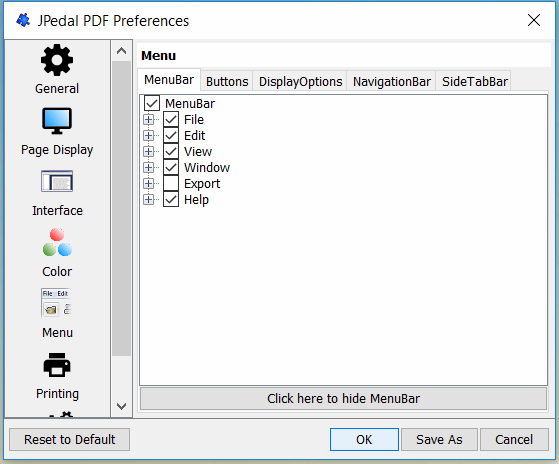 環境設定ウィンドウには、GUI 要素の非表示を指定できるビューがあります。メニューは5つのタブに分かれており、それぞれがビューアの異なるエリアを表しています。各タブには、非表示にするボタンやエレメントを指定するためのエレメントツリーがあり、各エレメントの下には、このエレメントを GUI から完全に削除するためのボタンがあります。
環境設定ウィンドウには、GUI 要素の非表示を指定できるビューがあります。メニューは5つのタブに分かれており、それぞれがビューアの異なるエリアを表しています。各タブには、非表示にするボタンやエレメントを指定するためのエレメントツリーがあり、各エレメントの下には、このエレメントを GUI から完全に削除するためのボタンがあります。
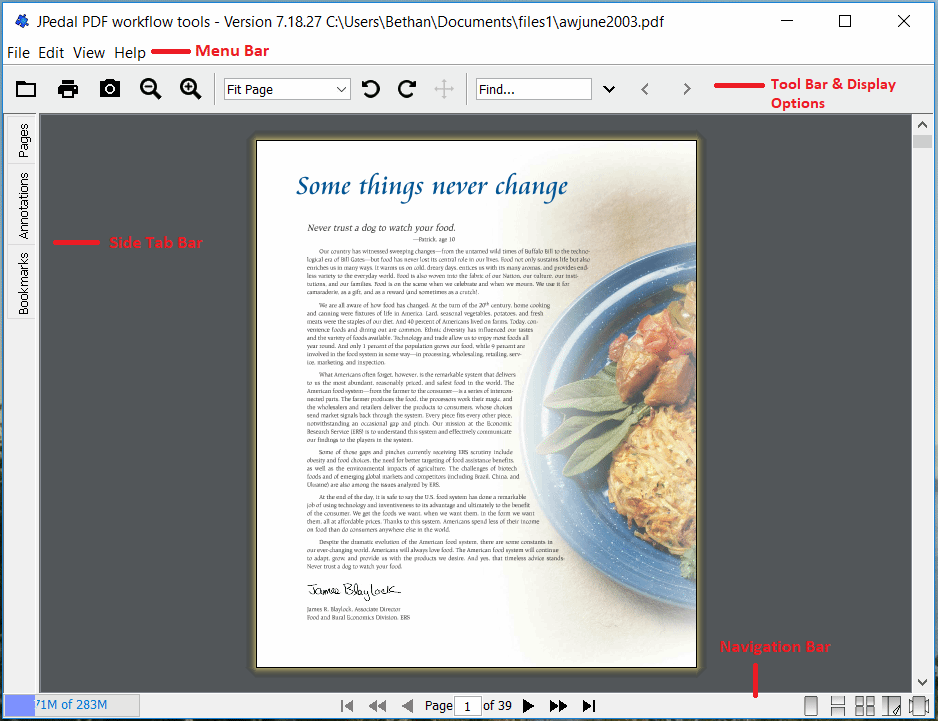 この環境設定ウィンドウを使用して独自のプロパティファイルを作成したい場合は、環境設定ファイルを使用してViewerを思い通りに設計し、「名前を付けて保存」を使用してプロパティを新しいファイルに保存します。
この環境設定ウィンドウを使用して独自のプロパティファイルを作成したい場合は、環境設定ファイルを使用してViewerを思い通りに設計し、「名前を付けて保存」を使用してプロパティを新しいファイルに保存します。
プロパティファイル
プロパティファイルは単純なxmlファイルで、デフォルト名は.properties.xmlですが、”org.jpedal.Viewer.Prefs “VM引数を使用している場合は、任意のファイル名を付けることができます。 プロパティファイルは、それぞれの値を異なるエレメントに格納します。各エレメントの前には、プロパティの用途と値を説明するコメントが付きます。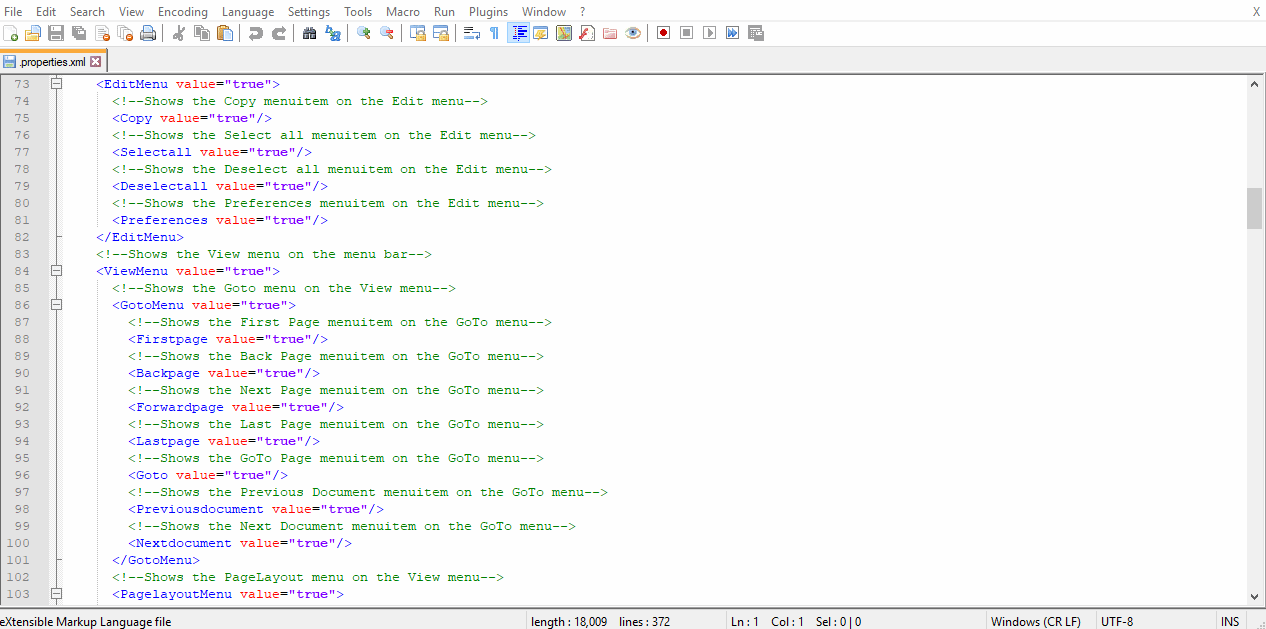 独自のプロパティファイルを作成したい場合は、ビューアによって生成されたデフォルトファイルを出発点として、そこからファイルを修正することをお勧めします。必要なプロパティのみを追加することで、独自のファイルを作成することができます。不足するプロパティはすべて、デフォルト値が適用された状態でビューアによって追加されます。
以下は、プロパティファイル内に保存されているすべてのプロパティ値です。これらの値は、明記されている場合を除き、すべて1つのProperties Elementに保持されています。
独自のプロパティファイルを作成したい場合は、ビューアによって生成されたデフォルトファイルを出発点として、そこからファイルを修正することをお勧めします。必要なプロパティのみを追加することで、独自のファイルを作成することができます。不足するプロパティはすべて、デフォルト値が適用された状態でビューアによって追加されます。
以下は、プロパティファイル内に保存されているすべてのプロパティ値です。これらの値は、明記されている場合を除き、すべて1つのProperties Elementに保持されています。 最近のファイル
最近のファイル には、最近開かれたファイルのリストが含まれます。5つの値を含むことができ、最新の値が最後になります。
値 最近のファイルには、最近開いた5つのファイルを定義する子要素が含まれており、最新のファイルが一番下の子要素になります。
例
<recentfiles>
<file name="/path/to/file.pdf"></file>
</recentfiles>
初回ポップアップの表示
初回ユーザーのための情報を含む初回ポップアップを表示するかどうかを制御するフラグ。
値 ポップアップを表示する場合は true。
例
<showfirsttimepopup value="false"></showfirsttimepopup>
検索ウィンドウのタイプ
ビューアの検索機能をUI上でどのように表示するかを指定する値。
値
- 0 = 外部ウィンドウ – 検索コンテンツを含む2つ目のウィンドウを作成します。
- 1 = サイドタブバー – 検索機能を含むタブを左のタブバーに作成します。
- 2 = メニューバー – ビューア上部のボタンバーに検索用のテキストフィールドを作成します。
例
<searchwindowtype value="2"></searchwindowtype>
ページ境界線の表示
ページの境界線を表示するかどうかを制御します。
値
- 0 = 境界線を隠す
- 1 = 境界線を表示
例
<bordertype value="1"></bordertype>
ビューアのルック&フィール
現在のビューアのルック&フィールの設定
値 この値を “SystemDefault “に設定すると、ビューアは既に設定されているものを使用します。それ以外の場合は、使用したいルック&フィールのクラス名を指定してください。JPedalは、JVMやFlatLafが提供するルック&フィールを使用することができます。例えば
- javax.swing.plaf.metal.MetalLookAndFeel
- javax.swing.plaf.nimbus.NimbusLookAndFeel
- com.sun.java.swing.plaf.motif.MotifLookAndFeel
- com.sun.java.swing.plaf.windows.WindowsLookAndFeel
- com.formdev.flatlaf.FlatLightLaf
- com.formdev.flatlaf.FlatDarkLaf
例
<viewerlookandfeel value="SystemDefault"></viewerlookandfeel>
解像度
スクリーンで1インチとして扱われるピクセル数。これは、指定された倍率に加えてさらに倍率を加えることで動作します。
値 負ではない整数値。
例
<resolution value="110"></resolution>
ダイナミック・カーソル
マウスカーソルの外観を動的にするかどうかを制御します。また、マウスカーソルが置かれているコンテンツに基づいて変更するかどうかを制御します。
値 カーソルが動的に変化する場合はtrue。
例
<allowcursortochange value="true"></allowcursortochange>
ドラッグ中のスクロール
マウスのコンテンツをドラッグしている間、表示をスクロールさせるかどうかを制御します。
値 ブーリアン値。ビューがスクロールする場合は true。
例
<autoscroll value="true"></autoscroll>
起動時のヒント表示
ビューア起動時にビューア使用のヒントを表示するかどうかを制御するフラグ。
値 ブーリアン値で、ヒントを表示する場合は true。
例
<displaytipsonstartup value="false"></displaytipsonstartup>
メニューバーの構成要素
メニューバーの表示/非表示を設定します。この要素には、メニューバーの各要素の子要素も含まれます。
値 ブーリアン値で、trueはメニューバーを表示します。
例
<menubarmenu value="true">
......
</menubarmenu>
ファイルメニュー
メニューバーのファイルメニューの表示/非表示を設定します。この要素は、ファイルメニューに存在する要素を定義する複数の子要素を持ちます。要素の名前は、子要素を持つメニューの場合、”Menu” が末尾に付加された単一の単語にマージされた英語の要素名です。
親 この要素の親は “MenuBarMenu” です。
値 ブーリアン値。trueを指定すると、この要素はメニューバーから削除されます。 すべての子要素にもブーリアン値が指定でき、どの要素が含まれるかを制御できます。
例
<filemenu value="true">
<openmenu value="true">
<open value="true"></open>
<openurl value="true"></openurl>
</openmenu>
<save value="true"></save>
<resaveasforms value="false"></resaveasforms>
<find value="true"></find>
<documentproperties value="true"></documentproperties>
<signpdf value="false"></signpdf>
<print value="true"></print>
<recentdocuments value="true"></recentdocuments>
<exit value="true"></exit>
</filemenu>
編集メニュー
メニューバーの編集メニューの表示/非表示を設定します。この要素には、編集メニューに存在する要素を定義する複数の子要素があります。子要素の名前は、子要素を持つメニューの場合、”Menu” が末尾に付加された英語での要素名です。
親 この要素の親は “MenuBarMenu” です。
値 ブーリアン値。trueを指定すると、この要素はメニューバーから削除されます。 すべての子要素にもブーリアン値が指定でき、どの要素が含まれるかを制御できます。
例
<editmenu value="true">
<copy value="true"></copy>
<selectall value="true"></selectall>
<deselectall value="true"></deselectall>
<preferences value="true"></preferences>
</editmenu>
ビューメニュー
メニューバーのビューメニューの表示/非表示を設定します。この要素は、ビューメニューに存在する要素を定義する複数の子要素を持ちます。要素の名前は、子要素を持つメニューの場合、”Menu “が末尾に追加された単一の単語にマージされた英語の要素名です。
親 この要素の親は “MenuBarMenu” です。
値 ブーリアン値。trueを指定すると、この要素はメニューバーから削除されます。 すべての子要素にもブーリアン値が指定でき、どの要素が含まれるかを制御できます。
例
<viewmenu value="true">
<gotomenu value="true">
<firstpage value="true"></firstpage>
<backpage value="true"></backpage>
<forwardpage value="true"></forwardpage>
<lastpage value="true"></lastpage>
<goto value="true"></goto>
<previousdocument value="true"></previousdocument>
<nextdocument value="true"></nextdocument>
</gotomenu>
<pagelayoutmenu value="true">
<single value="true"></single>
<continuous value="true"></continuous>
<facing value="true"></facing>
<continuousfacing value="true"></continuousfacing>
<pageflow value="true"></pageflow>
</pagelayoutmenu>
<separatecover value="true"></separatecover>
<textselect value="true"></textselect>
<panmode value="true"></panmode>
<fullscreen value="true"></fullscreen>
</viewmenu>
エクスポートメニュー
メニューバー上のエクスポートメニューの表示/非表示を設定します。この要素には、エクスポートメニューに存在する要素を定義する複数の子要素があります。要素の名前は、子要素を持つメニューの場合、末尾に “Menu “が追加された1つの単語にマージされた英語の要素名です。
親 この要素の親は “MenuBarMenu” です。
値 ブーリアン値。trueを指定すると、この要素はメニューバーから削除されます。 すべての子要素にもブーリアン値が指定でき、どの要素が含まれるかを制御できます。
例
<exportmenu value="true">
<contentmenu value="true">
<images value="true"></images>
<text value="true"></text>
</contentmenu>
<bitmap value="true"></bitmap>
</exportmenu>
Help Menu
メニューバー上のヘルプメニューの表示/非表示を設定します。この要素には、ヘルプメニューに存在する要素を定義する複数の子要素があります。要素の名前は、子要素を持つメニューの場合、”Menu” が末尾に付加された単一の単語にマージされた英語の要素名です。
親 この要素の親は “MenuBarMenu” です。
値 ブーリアン値。trueを指定すると、この要素はメニューバーから削除されます。 すべての子要素にもブーリアン値が指定でき、どの要素が含まれるかを制御できます。
例
<helpmenu value="true">
<visitwebsite value="true"></visitwebsite>
<tipoftheday value="true"></tipoftheday>
<checkupdates value="true"></checkupdates>
<about value="true"></about>
<helpforum value="false"></helpforum>
</helpmenu>
ボタンバー
UIの上部にあるボタンバーのコンテンツの可視性を設定します。この要素には、ボタンバーに存在する要素を定義する複数の子要素があります。
値 ブーリアン値。trueを指定すると、この要素はメニューバーから削除されます。 すべての子要素にもブーリアン値が指定でき、どの要素が含まれるかを制御できます。
例
<buttonsmenu value="true">
<openfilebutton value="true"></openfilebutton>
<savefilebutton value="false"></savefilebutton>
<printbutton value="true"></printbutton>
<searchbutton value="true"></searchbutton>
<propertiesbutton value="false"></propertiesbutton>
<aboutbutton value="false"></aboutbutton>
<snapshotbutton value="true"></snapshotbutton>
<zoominbutton value="true"></zoominbutton>
<zoomoutbutton value="true"></zoomoutbutton>
<rotateleftbutton value="true"></rotateleftbutton>
<rotaterightbutton value="true"></rotaterightbutton>
<helpbutton value="false"></helpbutton>
<cursorbutton value="true"></cursorbutton>
<mousemodebutton value="true"></mousemodebutton>
<opensystemdefault value="false"></opensystemdefault>
</buttonsmenu>
表示オプション
UI上部の表示オプションの可視性を設定します。この要素には、様々な表示オプション要素を定義する複数の子要素があります。
値 ブーリアン値。trueを指定すると、この要素はメニューバーから削除されます。 すべての子要素にもブーリアン値が指定でき、どの要素が含まれるかを制御できます。
例
<displayoptionsmenu value="true">
<scalingdisplay value="true"></scalingdisplay>
<rotationdisplay value="false"></rotationdisplay>
<progressdisplay value="true"></progressdisplay>
<downloadprogressdisplay value="true"></downloadprogressdisplay>
</displayoptionsmenu>
ナビゲーションバー
UIの上部にあるナビゲーションバーの可視性を設定します。この要素には、さまざまな表示オプション要素を定義する複数の子があります。
値 ブーリアン値。trueを指定すると、この要素はメニューバーから削除されます。 すべての子要素にもブーリアン値が指定でき、どの要素が含まれるかを制御できます。
例
<navigationbarmenu value="true">
<memorybottom value="true"></memorybottom>
<firstbottom value="true"></firstbottom>
<back10bottom value="true"></back10bottom>
<backbottom value="true"></backbottom>
<gotobottom value="true"></gotobottom>
<forwardbottom value="true"></forwardbottom>
<forward10bottom value="true"></forward10bottom>
<lastbottom value="true"></lastbottom>
<singlebottom value="true"></singlebottom>
<continuousbottom value="true"></continuousbottom>
<continuousfacingbottom value="true"></continuousfacingbottom>
<facingbottom value="true"></facingbottom>
<pageflowbottom value="true"></pageflowbottom>
</navigationbarmenu>
サイドタブバー
UIの上部にあるサイドタブバーの可視性を設定します。この要素は、様々な表示オプション要素を定義する複数の子要素を持ちます。
値 ブーリアン値。trueを指定すると、この要素はメニューバーから削除されます。 すべての子要素にもブーリアン値が指定でき、どの要素が含まれるかを制御できます。
例
<sidetabbarmenu value="true">
<pagetab value="true"></pagetab>
<bookmarkstab value="true"></bookmarkstab>
<layerstab value="true"></layerstab>
<signaturestab value="true"></signaturestab>
<annotationtab value="true"></annotationtab>
<attachmentstab value="true"></attachmentstab>
</sidetabbarmenu>
メニューバーの表示
メニューバーが表示されるかどうかのコントロール、それが置かれているパネルも含めて行います。
値 ブーリアン値。メニューバーを表示する場合はtrue。
例
<showmenubar value="true"></showmenubar>
ボタンバーの表示
ボタンバーが表示されるかどうかのコントロール、それが置かれているパネルも含めて行います。
値 ブーリアン値。ボタンバーを表示する場合はtrue。
例
<showbuttons value="true"></showbuttons>
ナビゲーションバーの表示
ナビゲーションバーが表示されるかどうかのコントロール、それが置かれているパネルも含めて行います。
値 ブーリアン値。ナビゲーションバーを表示する場合はtrue。
例
<shownavigationbar value="true"></shownavigationbar>
サイドタブバーの表示
サイドタブバーが表示されるかどうかのコントロール、それが置かれているパネルも含めて行います。
値 ブーリアン値。サイドタブバーを表示する場合はtrue。
例
<showsidetabbar value="true"></showsidetabbar>
ハイライトカラー
ページのテキストと画像の色を設定します。
値 Color.getRGB() によって取得した RGB カラーを表す整数。
例
<highlightboxcolor value="-16777216"></highlightboxcolor>
ハイライトテキストカラー
ページ上でハイライトされたときのテキストの色を設定します。これは、テキストの周囲の色であるハイライト色に追加されます。
値 Color.getRGB() によって取得した RGB カラーを表す整数。
例
<highlighttextcolor value="16750900"></highlighttextcolor>
ハイライトの不透明度
ハイライトの不透明度/透明度をフロート値で設定します。
値 不透明度を表す数値。 値が 1 の場合は完全な不透明度、 0 の場合は完全な透明度。
例
<highlightcomposite value="0.35"></highlightcomposite>
ハイライトカラー反転モード
すべてのハイライトオプションを無視し、代わりにハイライトされた領域内のすべての色を反転させます。
値 ブーリアン値で、ハイライトが逆色を使用する場合はture。
例
<inverthighlights value="false"></inverthighlights>
フォームフィールドのハイライト色
すべてのハイライトオプションを無視し、代わりにハイライトされた領域内のすべての色を反転させます。
値 Color.getRGB() を用いて取得した RGB カラーを表す整数。
例
<formfieldshighlightcolor value="858356428"></formfieldshighlightcolor>
ドキュメントのテキストの色を置換
ドキュメント内のテキストの色を vfgColor で指定された値に置き換えるかどうかを制御するフラグ (下記参照)。
これは、ページの内容を読みやすくし、よりアクセスしやすくするのに便利です。
値 ブーリアン値。テキストの色を置き換える場合は true。
例
<replacedocumenttextcolors value="false"></replacedocumenttextcolors>
ドキュメントのテキスト色のしきい値を置換
置き換えるテキストカラーを適用するために、テキストカラーのRGBコンポーネントがその値を下回らなければならない値。これはページの内容を読みやすくし、よりアクセスしやすくするのに役立ちます。
値 負ではない整数値。
例
<textcolorthreshold value="255"></textcolorthreshold>
テキスト色を置換
“replaceDocumentTextColors” が true に設定されている場合に、ページ上のテキストの置換色を設定します。
これはページの内容を読みやすくし、よりアクセスしやすくするのに便利です。
値 Color.getRGB() を用いて取得した RGB カラーを表す整数。
例
<vfgcolor value="0"></vfgcolor>
テキストと線画の色の置き換え
図形や線画の色を、ページのテキストコンテンツと一緒に変更するかどうかを設定します。これはページの内容を読みやすくし、よりアクセスしやすくするのに便利です。
値 ブーリアン値。テキストの色を置き換える場合は true。
例
<changetextandlineart value="false"></changetextandlineart>
ページカラーの置換
デフォルトの白ではなく、PDFページの色を設定します。
これはページの内容を読みやすくし、よりアクセスしやすくするのに役立ちます。
値 Color.getRGB() を用いて取得した RGB カラーを表す整数。
例
<vbgcolor value="16777215"></vbgcolor>
PDFの表示色の置換
PDF表示パネルの背景をユーザー定義の設定に置き換えます。これは、ページの内容を読みやすくし、よりアクセスしやすくするのに役立ちます。
値 ブーリアン値で、PDF パネルの背景色を置き換える必要がある場合は true。
例
<replacepdfdisplaybackground value="false"></replacepdfdisplaybackground>
PDFの表示色の設定
PDF表示パネルの色をデフォルトではなく、設定することができます。
これはページの内容を読みやすくし、よりアクセスしやすくするのに役立ちます。
値 Color.getRGB() を用いて取得した RGB カラーを表す整数。
例
<pdfdisplaybackground value="16777215"></pdfdisplaybackground>
ビューア起動時に最後に開いたドキュメントを開く
ビューアが最初に開いたときに、(最近のファイルリストから) 最後に開いたドキュメントを再度開くかどうかを制御するフラグ。
値 ブーリアン値で、PDF パネルの背景色を置き換える必要がある場合は true。
例
<replacepdfdisplaybackground value="false"></replacepdfdisplaybackground>
最後に開いたドキュメントのページを再度開く
ビューアが最後に開いたドキュメントを開くときに開くページ。これはビューアが閉じたときに設定されます。
値 開くべきページを示す、負でない整数値。
例
<lastdocumentpage value="1"></lastdocumentpage>
ページインセット
PDFページに対して、表示パネルの端からのインセットの大きさを指定します。
値 インセットの長さを示す負でない整数値。
例
<pageinsets value="25"></pageinsets>
サイドタブバーの折りたたみの長さ
サイドタブバーパネルを折りたたむ際に使用する分割パネルの位置を設定します。
値 分割位置を示す負でない整数値。
例
<sidetabbarcollapselength value="32"></sidetabbarcollapselength>
サイドタブバーの折りたたみの長さ
サイドタブバーパネルを折りたたむ際に使用する分割パネルの位置を設定します。
値 分割位置を示す負でない整数値。
例
<sidetabbarcollapselength value="32"></sidetabbarcollapselength>
サイドタブバーの展開の長さ
サイドタブバーパネルを展開する際に使用する分割パネルの位置を設定します。
値 分割位置を示す負でない整数値。
例
<sidetabbarexpandlength value="190"></sidetabbarexpandlength>
サイドタブバーのファイル間の一貫性
新しいファイルが読み込まれたときに、サイドタブバーの分割位置を変更しないようにするフラグ。これはプロパティ “startSideTabOpen” をオーバーライドします。
値 ブーリアン値。true の場合、サイドタブバーの仕切りは変更されません。
例
<consistenttabbar value="false"></consistenttabbar>
右クリックでコンテキストメニューを表示
PDF ページ上で右クリックしたときにコンテキストメニューを表示するかどうかを制御するフラグ。このメニューは、テキスト/画像の抽出、全テキストの選択/選択解除、テキストのコピーのオプションを提供します。
値 ブーリアン値。trueを指定すると、右クリック時にコンテキストメニューが表示されます。
例
<allowrightclick value="true"></allowrightclick>
マウスホイールでスクロールできるようにするオプション
Ctrlキー(Windows/Linux)またはCommandキー(Mac)を押したまま、マウスホイールで倍率を増減できるようにするフラグ。
値 マウスホイールで倍率を変更できるブーリアン値。
例
<allowscrollwheelzoom value="true"></allowscrollwheelzoom>
プロパティを読み取り専用に設定
プロパティファイルに読み取り専用フラグを付けます。これは、基礎となるオペレーティングシステムに対してファイルを読み取り専用に設定しませんが、ビューア内の環境設定ウィンドウが変更を保存することを防ぎます。
つまり、ライブ更新された値は使用できますが、状態は保存されません。
値 ブーリアン値、trueはビューアでファイルを更新できません。
例
<readonly value="false"></readonly>
ページめくりアニメーション
対面表示モードでページめくりアニメーションを許可するフラグ。このアニメーションとコントロールにより、ページをドラッグして次のページに移動することができます。このアニメーションは、本のページをめくるのと同じような動きをします。
値 ブーリアン値、trueはページめくりアニメーションを有効にします。
例
<enhancedfacingmode value="true"></enhancedfacingmode>
カスタムウィンドウタイトル
この値は、ビューアウィンドウのウィンドウタイトルを置き換えます。空の場合、ウィンドウ タイトルは変更されません。
値 ウィンドウタイトルを置き換える文字列。
例
<windowtitle value=""></windowtitle>
ビューアのクローズ確認
ビューアを閉じる際に、ユーザーがビューアを閉じるかどうかを確認するポップアップを表示するフラグ。
値 ブーリアン値。trueの場合、ビューアを閉じる際に確認ポップアップが表示されます。
例
<confirmclose value="false"></confirmclose>
カスタムアイコン設定
このプロパティを使用すると、ビューアアイコンを、Jar内に保存されている別のセット(独自のものも含む)に置き換えることができます。JPedalには2つのアイコンセットが付属しています。
- ダークアイコン – /org/jpedal/examples/viewer/res/dark/
- クラシックアイコン – /org/jpedal/examples/viewer/res/
値 Jar 内に保存されているアイコンセットのパスを表す文字列値。
例
<iconlocation value="/org/jpedal/examples/viewer/res/"></iconlocation>
PageFlow表示モードでOpenFXのメッセージを表示
このプロパティは、JavaFXがインストールされていない状態でPageFlow表示モードを開こうとしたときに、ポップアップを表示するかどうかを制御します。
値 ブーリアン値。true の場合、ビューアは OpenFX for PageFlow Mode のインストールを指示するポップアップを表示します。
例
<showpageflowmessage value="true"></showpageflowmessage>
デフォルトプリンタの設定
このプロパティは、指定したプリンタ(インストールされている場合)を印刷ダイアログのデフォルトプリンタとして選択します。そうでない場合、ダイアログはシステムのデフォルトプリンタを使用します。
値 デフォルトとして使用するプリンタの名前を表す文字列値。
例
<defaultprinter value=""></defaultprinter>
デフォルトのプリンタページサイズの設定
このプロパティは、指定されたページサイズ(利用可能な場合)を印刷ダイアログのデフォルトページサイズとして選択します。そうでない場合、ダイアログはプリンタのデフォルトページサイズを使用します。値が設定されていないか、プリンタで認識されていない場合、プリンタの既定値が使用されます。
値 ページサイズの値を表す文字列値。
例
<defaultdpi value="600"></defaultdpi>
デフォルトのプリンタ解像度の設定
このプロパティは、指定された解像度(もしあれば)を印刷ダイアログのデフォルト解像度として選択します。そうでない場合、ダイアログはプリンタのデフォルト解像度を使用します。
値 解像度の値を表す文字列値。
例
<defaultpagesize value=""></defaultpagesize>
プリンタのブラックリストの設定
このプロパティは、プリンタダイアログが無視すべきプリンタ名のコンマ区切りリストです。
値 カンマで区切られたプリンタ名のリストを表す文字列値。
例
<printerblacklist value=""></printerblacklist>
True Typeフォントでのヒンティングの使用
TrueType フォントには、いくつかのフォントをレンダリングする際に役立つ追加のヒントが含まれています。
値 ブーリアン値。 true を指定する と TrueType フォントヒンティングを有効にします。
例
<usehinting value="false"></usehinting>
音声合成の音声名
音声合成で使用する音声の名前。この機能は、独自の機能を実装するためのインターフェイスとして提供されます。
値 使用する音声の名前を示す文字列値。
例
<voice value="kevin16(general domain)"></voice>
シングルページ表示モードのスクロール時のプレビューページ
単一ページモードでスクロール中にページプレビューを表示するかどうかを制御するフラグ。
値 ブーリアン値。true を指定すると、倍率を変更した状態でプレビューを表示します。
例
<previewonsinglescroll value="true"></previewonsinglescroll>
マウスによる選択領域のボックス表示
他の強調表示に加えて、マウスでドラッグされた領域の周囲にボックスを描画するかどうかを制御するフラグ。
値 ブーリアン値。true を指定すると、マウス選択ボックスが表示されます。
例
<showmouseselectionbox value="false"></showmouseselectionbox>
表紙のセパレート
見開き表示モードと連続見開き表示モードがその列の最初のページを表示するかどうかを制御するフラグ。このプロパティがtrueの場合、奇数ページが右側に表示され、そうでない場合は左側に表示されます。
値 ブーリアン値。true を指定すると、最初のページをそれ自身の列に表示します。
例
<separatecoveron value="true"></separatecoveron>
スタート時の表示倍率
このプロパティは、ビューアを開く際に使用する倍率を指定します。
値 Viewers scalingフィールドにリストされた値のいずれかを指定できるString値。
例
<startscaling value="Fit Page"></startscaling>
ビューア終了時に表示倍率の保存
このプロパティは、閉じたときに倍率値を保存して、次にビューアを開いたときに再利用するかどうかを指定します。
値 ブーリアン値。trueの場合、倍率はセッション間で保存されます。
例
<trackscaling value="false"></trackscaling>
開始時の表示モード
このプロパティは、ビューアを開く際に使用する表示モードを指定します。
値 以下の整数値のいずれかとなる文字列値。
- 1 = シングルページモード
- 2 = 連続モード
- 3 = 連続見開きモード
- 4 = 見開きモード
- 5 = ページフローモード
例
<startview value="1"></startview>
ビューア終了時に表示モードを保存
このプロパティは、ビューアが次に開いたときに再利用されるように、閉じるときに表示モード値を保存するかどうかを指定します。
値 ブーリアン値。trueの場合、表示モードはセッション間で保存されます。
例
<trackview value="false"></trackview>
開始時のサイドタブの状態
このプロパティは、ビューアを開く際にサイドタブを展開するか折りたたむかを指定します。
値 ブーリアン値。trueの場合、サイドタブバーを展開します。
例
<startsidetabopen value="false"></startsidetabopen>
ビューア終了時にサイドタブ状態の保存
このプロパティは、終了時にサイドタブバーの状態を保存し、次にビューアを開いたときに再利用するかどうかを指定します。
値 ブーリアン値。trueの場合、サイドタブバーの状態はセッション間で保存されます。
例
<tracksidetabopen value="false"></tracksidetabopen>
開始時のタブの選択
このプロパティは、サイドタブバーが展開したときに開くタブを指定します。
値 サイドタブバーのタブ名を表す文字列値
例
<startselectedsidetab value=""></startselectedsidetab>
ビューア終了時に選択したタブを保存
このプロパティは、現在選択されているタブを閉じる際に保存し、次にビューアを開いたときに再利用するかどうかを指定します。
値 ブーリアン値。trueの場合、選択されたタブはセッション間で保存されます。
例
<trackselectedsidetab value="false"></trackselectedsidetab>
開始時のビューアの幅
このプロパティは、最初に開いたときのビューアの幅を指定します。
値 ビューアの幅を表す文字列値。
例
<startviewerwidth value="960"></startviewerwidth>
開始時のビューアの高さ
このプロパティは、最初に開いたときのビューアの高さを指定します。
値 ビューアの高さを表す文字列値。
例
<startviewerheight value="540"></startviewerheight>
ビューア終了時にビューアのサイズを保存
このプロパティは、次にビューアを開いたときに再利用するために、ビューアのサイズを閉じるときに保存するかどうかを指定します。
値 ブーリアン値。trueの場合、選択されたタブはセッション間で保存されます。
例
<trackviewersize value="false"></trackviewersize>
ビューア終了時にサイドタブの展開サイズを保存
このプロパティは、次にビューアを開いたときに再利用するために、ビューアのサイズを閉じるときに保存するかどうかを指定します。
値 ブーリアン値。trueの場合、選択されたタブはセッション間で保存されます。
例
<trackviewersize value="false"></trackviewersize>
検索結果のライブ表示
このプロパティは、ビューワが検索結果をライブ表示するかどうかを指定します。
値 ブーリアン値。trueの場合、検索結果はライブ表示されます。
例
<updateresultsduringsearch value="true"></updateresultsduringsearch>
線幅の強調/補正
このプロパティは、描線幅が1ピクセル未満の幅でレンダリングされないようにします。ストロークの幅が 1 未満でレンダリングされる場合、代わりに幅 1 が使用されます。
これにより、図形や線が細すぎて見えなくなるのを防ぐことができます。
値 ブーリアン値。trueの場合、1ピクセル未満の幅でレンダリングされたストロークの幅は、代わりに1ピクセルの幅でレンダリングされます。
例
<enhancefractionallines value="true"></enhancefractionallines>
スクロール時のレンダリング遅延設定
スクロール時にマルチページビューをレンダリングする際の遅延を設定します。これは、スクロールが一定時間停止するまで、表示されているすべてのページがレンダリングされないようにします。
値 ページの内容をレンダリングする前に、スクロールが何ミリ秒ポーズしなければならないかを表す文字列値。
例
<pagemovedelay value="500"></pagemovedelay>
オフスクリーンレンダリングの使用
オフスクリーンレンダリング技術を使用するかどうかを設定します。これらの技術は、テキスト選択やハイライトなどのインタラクティブ機能をレスポンシブにするために、ページの可視部分をメモリ内の画像にレンダリングします。
この機能は、メモリ使用量の増加とインタラクションの高速化を引き換えにします。
値 ブーリアン値。trueの場合、オフスクリーンレンダリングが使用されます。
例
<useoffscreenrendering value="true"></useoffscreenrendering>
完全なオフスクリーンレンダリングの使用
完全なオフスクリーンレンダリング技術を使用するかどうかを設定します。この機能はオフスクリーンレンダリングオプションと同じですが、ページ全体をメモリに保存するため、表示領域よりも大きなページでのスクロールの応答性も改善します。
この機能は、メモリ使用量の増加とインタラクションの高速化を引き換えにします。
値 ブーリアン値。trueの場合、完全なオフスクリーンレンダリングが使用されます。
例
<fulloffscreenrendering value="true"></fulloffscreenrendering>
画像のスムージング
画像コンテンツの表示品質を改善するために、画像スムージング技術を使用するかどうかを設定します。
値 ブーリアン値。trueの場合、画像のスムージングが使用されます。
例
<usesmoothimage value="true"></usesmoothimage>
線幅を無視
図形のストロークの幅を無視し、代わりに、表示の倍率に関係なく、常に1pxの太さでレンダリングするかどうかを設定します。
値 ブーリアン値。trueの場合、線幅は無視されます。
例
<hidelineweights value="false"></hidelineweights>
プロパティのロック
環境設定ウィンドウにアクセスできるユーザーであれば誰でも、プロパティファイルの値を変更することが可能です。
これを防ぐには、プロパティファイルの環境設定要素を無効にし、環境設定ファイルをjar内に保存するなど、ユーザーがアクセスできない場所に保存することをお勧めします。
ただし、「最近のファイル」の機能は、プロパティファイルにファイル名を保存することで処理されることに注意してください。ファイルが更新できないように保存されている場合(jar内や読み取り専用にするなど)、最近のファイルの値は更新できないため、ビューアが閉じても値は保存されません。
